--
Estos son los pasos a seguir:
Conecte la antena
Conecte la antena a la estación atornillando la antena al conector SMA externo de la estación

Puedes dejar la antena en ángulo o recta, como prefieras.
Alimenta tu estación

Conecte su estación a la fuente de alimentación de 5V.
El LED RGB debería iniciarse automáticamente. Deberías ver el color azul 🔵 parpadeando (encender 🔵 y apagar ⚪), como si el LED estuviera "respirando".
Después de unos segundos, si el LED RGB parpadea 3 veces entre verde 🟢 y azul 🔵, significa que la estación está esperando a que se configure el WiFi. Luego puede pasar al siguiente paso.
Si, por el contrario, el LED RGB parpadea entre verde 🟢 y apagado ⚪, significa que la estación logró conectarse automáticamente al WiFi previamente configurado. Luego puede ir al último paso, para verificar los datos en tiempo real de su estación.
Conéctese a la red WIFI local de la estación.
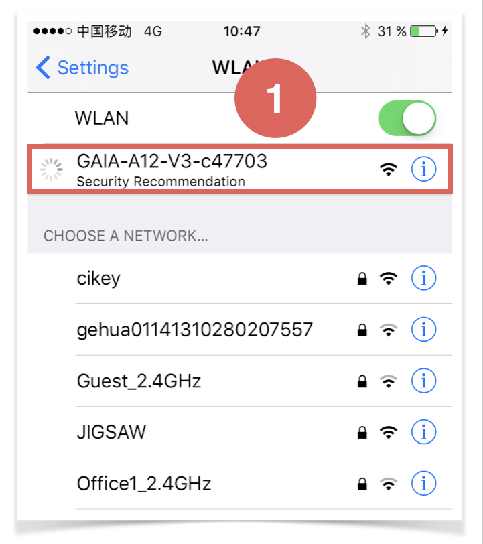
Abra la configuración de WIFI en su teléfono o computadora.
Verás una red llamada “GAIA-A12-XXXXX” donde XXXXX es el identificador de tu estación.
Haga clic en esta red para conectarse a ella
No te preocupes si ves el mensaje "conectado sin Internet"; este es un comportamiento normal.
Ingrese al Portal Cautivo:
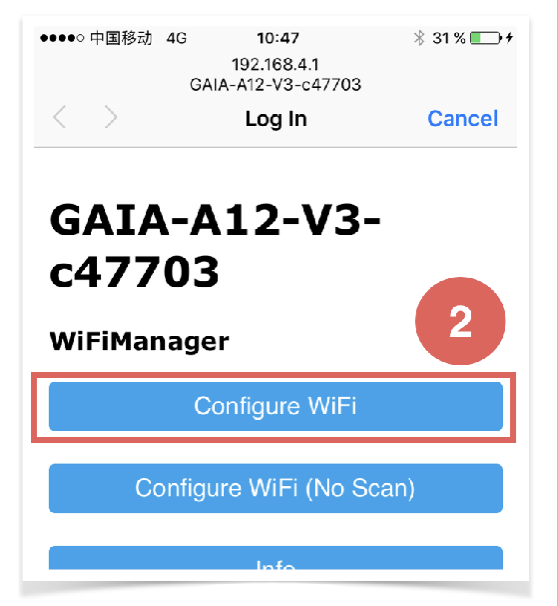
Una vez conectado a la red WIFI, aparecerá el "portal cautivo" y debería ver la pantalla a continuación. Haga clic en el primer botón "Configurar WIFI"
La ventana emergente del portal cautivo debería aparecer entre unos pocos segundos y 30 segundos. Si no ve ninguna ventana emergente después de conectarse a la red GAIA WIFI, abra un navegador e ingrese la siguiente URL:
http://192.168.4.1 Selecciona la Red WIFI de tu hogar
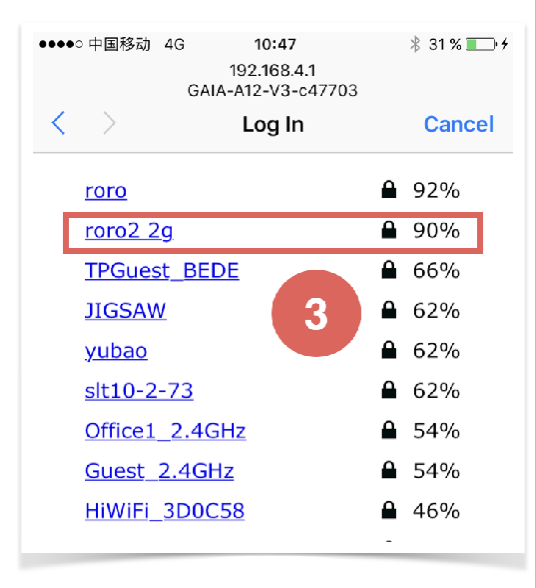
Los pasos anteriores lo llevaron a una página donde puede ver una lista de todas las redes WIFI activas.
Haga clic en la red a la que desea que se conecte su estación
Introduce la contraseña del WIFI de tu casa
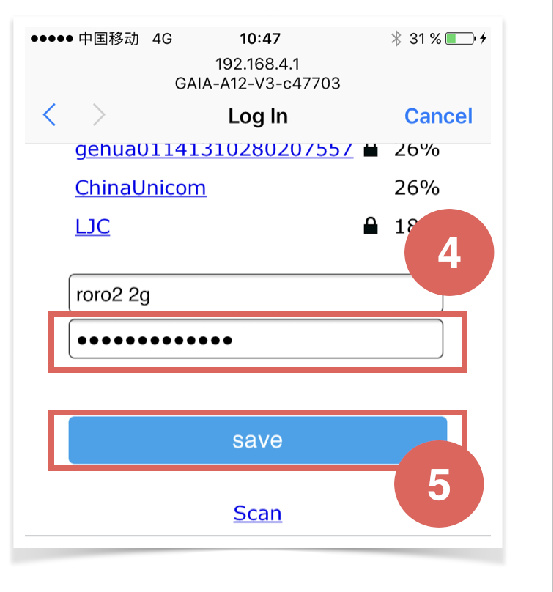
Ingrese la contraseña de la red WIFI a la que desea que se conecte su estación y luego haga clic en Guardar.
La estación se reiniciará y, después de un tiempo (~10 segundos), la luz azul dejará de parpadear. Esto significa que la estación se ha conectado correctamente a la red y está lista para ser utilizada.
La contraseña se guarda dentro de la estación, por lo que a partir de ahora, cada vez que se reinicie su estación (desconectada/enchufada), se conectará automáticamente a la red WIFI que haya seleccionado.
Consulta los datos en línea
Su estación ahora está en línea y reporta automáticamente los datos de contaminación cada 2 minutos.
Consulta los datos en tiempo real desde el panel de control de tu estación, disponible en: aqicn.org/gaia/station/